थोड़ी देर के लिए, उबंटू लिनक्स ऑपरेटिंग सिस्टमअपने कंप्यूटर को "हाइबरनेट" मोड में सेट करने की उपयोगकर्ता की क्षमता को छीन लिया है। इसके कई कारण हैं, जैसे कि हाइबरनेट फ़ंक्शन हमेशा काम नहीं करता है, या यह कि ज्यादातर लोग कभी भी सुविधा का उपयोग नहीं करते हैं और सस्पेंड को प्राथमिकता देते हैं। भले ही उबंटू पर हाइबरनेट मोड सस्पेंड की तुलना में कम लोकप्रिय (और कम विश्वसनीय) है, फिर भी यह उपयोगी है। हाइबरनेट के लिए सबसे अच्छा पहलुओं में से एक यह है कि यह मशीन को कम-पावर मोड पर सेट करने के बजाय इसे बंद कर देता है: ऐसा कुछ जो लैपटॉप कंप्यूटरों की बैटरी जीवन के लिए एक बड़ी मदद है।
यदि इस परिचय ने आपको हाइबरनेट पर बेच दिया है,या शायद आपको हमेशा आश्चर्य होता है कि इस सुविधा को क्यों छीन लिया गया है, हमें अच्छी खबर मिली है! जैसा कि यह पता चला है, कोई भी कुछ ट्विक्स के साथ उबंटू लिनक्स पर हाइबरनेट मोड को फिर से सक्षम कर सकता है।
हाइबरनेट बनाम सस्पेंड
कई उबंटू लिनक्स उपयोगकर्ता मानते हैं कि "निलंबित" और"हाइबरनेट" समान हैं। वे नहीं कर रहे हैं सस्पेंड और हाइबरनेट के बीच प्राथमिक अंतर यह है कि वे कैसे बिजली प्रबंधन संभालते हैं जब आपका पीसी "सो जाता है।"
जब आप अपने KDE पर "सस्पेंड" बटन पर क्लिक करते हैंया Gnome डेस्कटॉप वातावरण, आपका कंप्यूटर नहीं सोता है। इसके बजाय, यह कम-शक्ति मोड में चला जाता है, और सब कुछ रैम में सहेजा जाता है। जब आपका उबंटू कंप्यूटर इस स्थिति में है, तब भी यह आपके लैपटॉप की बैटरी को खत्म नहीं करेगा, या न्यूनतम रूप से बिजली का उपयोग कर सकता है।
दूसरी ओर, हाइबरनेशन, बिजली का उपयोग नहीं करता हैबिल्कुल भी। जब आपका उबंटू लिनक्स पीसी हाइबरनेट पर सेट हो जाता है, तो कंप्यूटर की पूरी स्थिति हार्ड ड्राइव में सेव हो जाती है और फ्रोजन अवस्था में रख दी जाती है, जिसमें कोई शक्ति नहीं होती है।
सस्पेंड और हाइबरनेट दोनों के उपयोग के मामले हैं। उदाहरण के लिए: यदि आप हमेशा अपने लैपटॉप पर होते हैं और एक क्षण के नोटिस पर इसकी आवश्यकता होती है, तो निलंबन एक अच्छा विकल्प है, क्योंकि यह बहुत तेजी से फिर से शुरू हो सकता है। दूसरी ओर, यदि आपको बैटरी-जीवन को संरक्षित करने की आवश्यकता है तो हाइबरनेट बेहतर हो सकता है, और इसी तरह।
उबंटू पर हाइबरनेट फिर से सक्षम करें
उबंटू लिनक्स के अंदर हाइबरनेट सुविधा का उपयोग करने के लिए, आपको एक पैकेज स्थापित करना होगा। यह पैकेज हाइबरनेट फ़ंक्शन सहित स्क्रिप्ट का एक संग्रह है।
Pm-utils पैकेज पर अपने हाथ पाने के लिए, आपको टर्मिनल विंडो लॉन्च करने की आवश्यकता होगी। टर्मिनल विंडो को खोलकर दबाया जा सकता है Ctrl + Alt + T, या Ctrl + Shift + T कुछ मामलों में।
एक बार टर्मिनल विंडो खुली हो, तो Apt पैकेज मैनेजर का उपयोग करें और Pm-utils पैकेज को लोड करें।
sudo apt install pm-utils
Pm-utils पैकेज को आपके Ubuntu कंप्यूटर पर सेट करने के बाद, हाइबरनेट फ़ंक्शन उपयोग करने योग्य है। यदि आप इसका परीक्षण करना चाहते हैं, तो टर्मिनल पर जाएं और नीचे कमांड चलाएं।
नोट: हाइबरनेट कमांड बिना काम नहीं करेगा sudo या रूट खाता पहुंच। इसके बिना इसे चलाने की कोशिश न करें, क्योंकि यह काम नहीं करेगा और कुछ समस्याएं पैदा कर सकता है!
sudo pm-hibernate
मान लिया बजे-हाइबरनेट कमांड सफलतापूर्वक चलता है, हाइबरनेशन काम कर रहा हैटर्मिनल के माध्यम से, और आप इसे उस तरह से उपयोग करने में सक्षम होंगे। यदि आप टर्मिनल के माध्यम से अपने उबंटू पीसी को हाइबरनेट मोड में स्थापित करने से खुश हैं, तो यहां ट्यूटोरियल समाप्त करें। अन्यथा, अगले अनुभाग पर जाएं जहां हम कवर करते हैं कि मेनू में विकल्प को फिर से कैसे जोड़ा जाए।
उबंटू में हाइबरनेट बटन को फिर से जोड़ना
हाइबरनेशन अब आपके Ubuntu पीसी पर सक्षम है। हालांकि, इसका उपयोग करने का एकमात्र तरीका टर्मिनल के माध्यम से पीएम-बर्तन हाइबरनेशन कमांड को लागू करना है। औसत उपयोगकर्ताओं के लिए, यह बहुत उपयोगकर्ता के अनुकूल नहीं है। इसलिए, यदि आप नियमित रूप से इस सुविधा का उपयोग करने की योजना बनाते हैं, तो "हाइबरनेट" बटन जोड़ना एक बढ़िया विचार है।
हाइबरनेट बटन को फिर से जोड़ना "com.ubuntu.desktop.pkla" फ़ाइल को संशोधित करके किया जाता है। इस फ़ाइल को संपादित करने के लिए, आपको एक रूट शेल हासिल करना होगा और फिर इसे नैनो में खोलना होगा।
टर्मिनल में, के साथ एक रूट शेल हासिल करें सूद- s.
sudo -s
अब जबकि आपके टर्मिनल शेल में नैनो टेक्स्ट एडिटर में "com.ubuntu.desktop.pkla" फाइल है।
nano -w /var/lib/polkit-1/localauthority/10-vendor.d/com.ubuntu.desktop.pkla
नैनो में, दबाएं Ctrl + W बटन। इस कीबोर्ड संयोजन को दबाने से आप कॉन्फिग फाइल को खोज सकेंगे। खोज बॉक्स में, "हाइबरनेट को अक्षम करें" टाइप करें और दबाएं दर्ज उबंटू के लिए हाइबरनेशन सेटिंग्स को निर्दिष्ट करने वाली कॉन्फ़िगरेशन फ़ाइल के अनुभाग पर कूदने की कुंजी।
"अपाइवर में डिफ़ॉल्ट रूप से हाइबरनेट को अक्षम करें" और लॉगइंड में डिफ़ॉल्ट रूप से "हाइबरनेट को अक्षम करें" के तहत, नीचे दी गई लाइन देखें।

ResultActive=no
और इसे बदल दें ताकि ऐसा लगे:
ResultActive=yes
जब आप कॉन्फ़िगरेशन फ़ाइल में परिवर्तन कर रहे हों तो दबाएं Ctrl + O बचाने के लिए कीबोर्ड संयोजन। फिर, नैनो टेक्स्ट एडिटर को दबाकर बाहर निकलें Ctrl + एक्स.
उबंटू पर हाइबरनेट मोड
नया बटन जोड़ा गया है। यदि आप केडीई प्लाज्मा 5, एक्सएफसीई 4, मेट या समान लिनक्स वितरण का उपयोग कर रहे हैं, तो "हाइबरनेट" विकल्प दिखाई देना चाहिए।
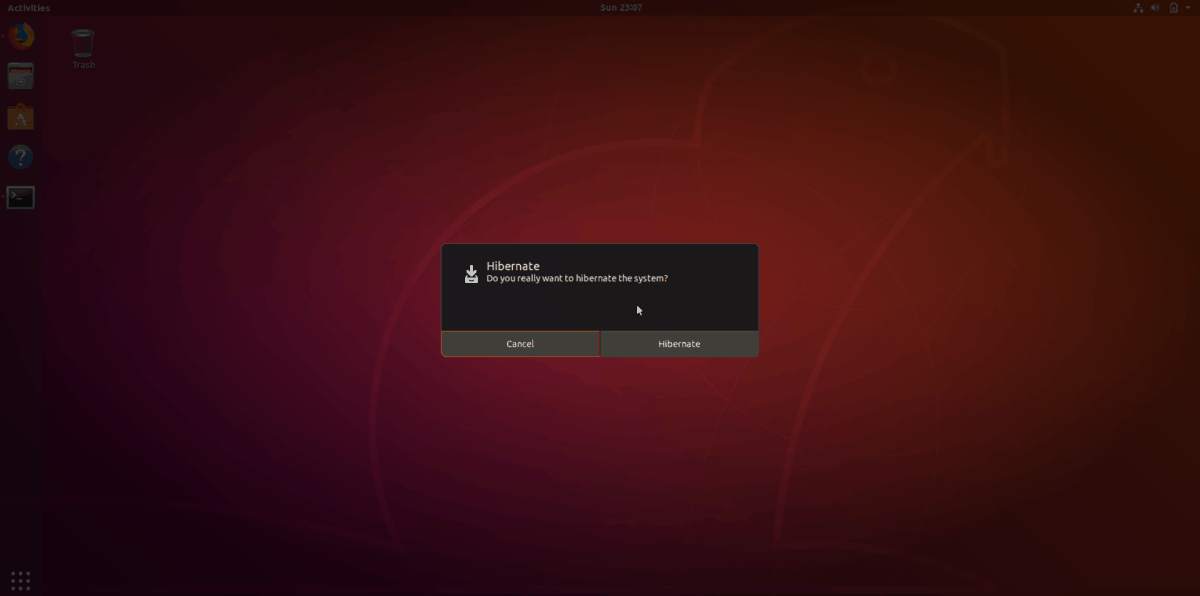
क्या आप उबंटू के गनोम शेल डेस्कटॉप का उपयोग कर रहे हैंवातावरण? आपको पहले "हाइबरनेट स्थिति बटन" एक्सटेंशन इंस्टॉल करना होगा। इस एक्सटेंशन के बिना, आप Gnome में "हाइबरनेट" बटन पर क्लिक नहीं कर पाएंगे।













टिप्पणियाँ